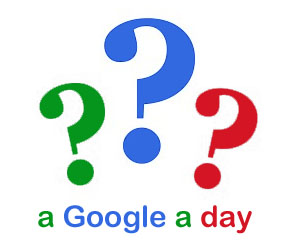TERCERA BITACORA
Conociendo google chrome… descargamos una aplicación.
Enviamos en un block de
notas: la descripción de la aplicación que descargamos, como la aplicaríamos y
porque la escogimos.
IGOOGLE.
Visualizamos los Gadgets..agregamos 5 de ellos, los que
más nos llamaran la atención.
Indagamos en la pagina www.tuxmapa.com
En google+ conoceremos el mapa.. de mi casa a la escuela..
En tuxmapa conocimos las rutas que nos llevan de la casa a la
escuela..
Luego conocimos http://www.panoramio.com/user/7269250
En Panoramio.com … conocimos los grupos, como subir fotos..
crear grupos y agregarse
Youtube
Creamos un canal en la pagina.. y configuramos el canal a nuestro
gusto.
Publicamos nuestro link de youtube en el facebook y suscribirse a
todos los canales de los del diplomado
crear un video de
minimo 30 segundos y publicarlo en el facebook o cualquier red social de
nuestra preferencia.
Blogger...
Configurar el diseño de
blogger.. añadir gangets
Aprendimos a como seguir un blogg.. a configurarlo
como nosotros queramos, ponerle el diseño que nos guste y descargamos un ganget
de ‘seguidores’ y una vez añadido al blog.. podemos ingresar a este y poder ver
quienes nos siguen y a quienes queremos seguir.. ‘siendo parte de este blog’…
CALENDAR
Posteriormente
ingresamos a google maas… y mucho mas.. donde entramos al apartado ‘calendar’..
el cual nos sirve como agenda para anotar nuestros compromisos o dias
importantes y al descargar la aplicacion en la computadora, nos avisa sin
necesidad de internet.
Configuración de calendar ‘zona horaria’